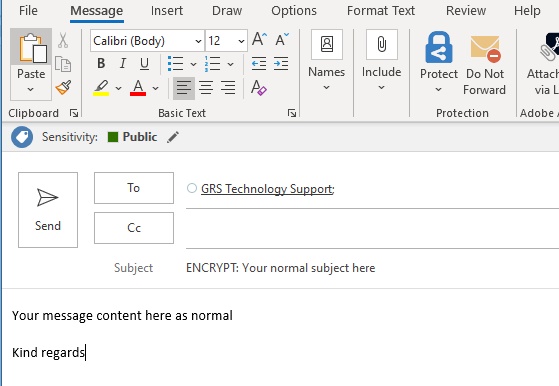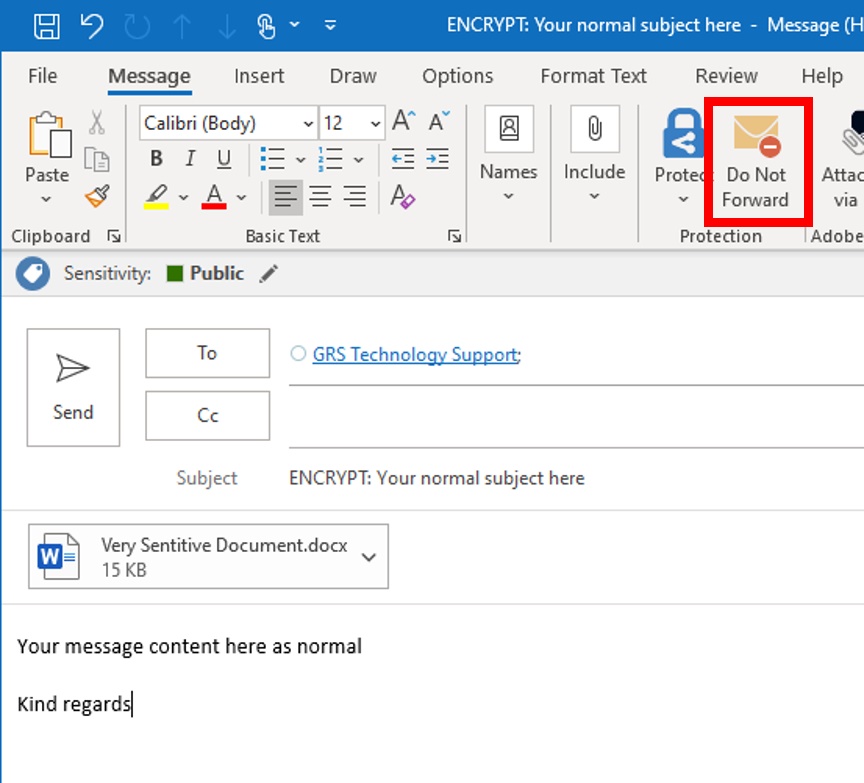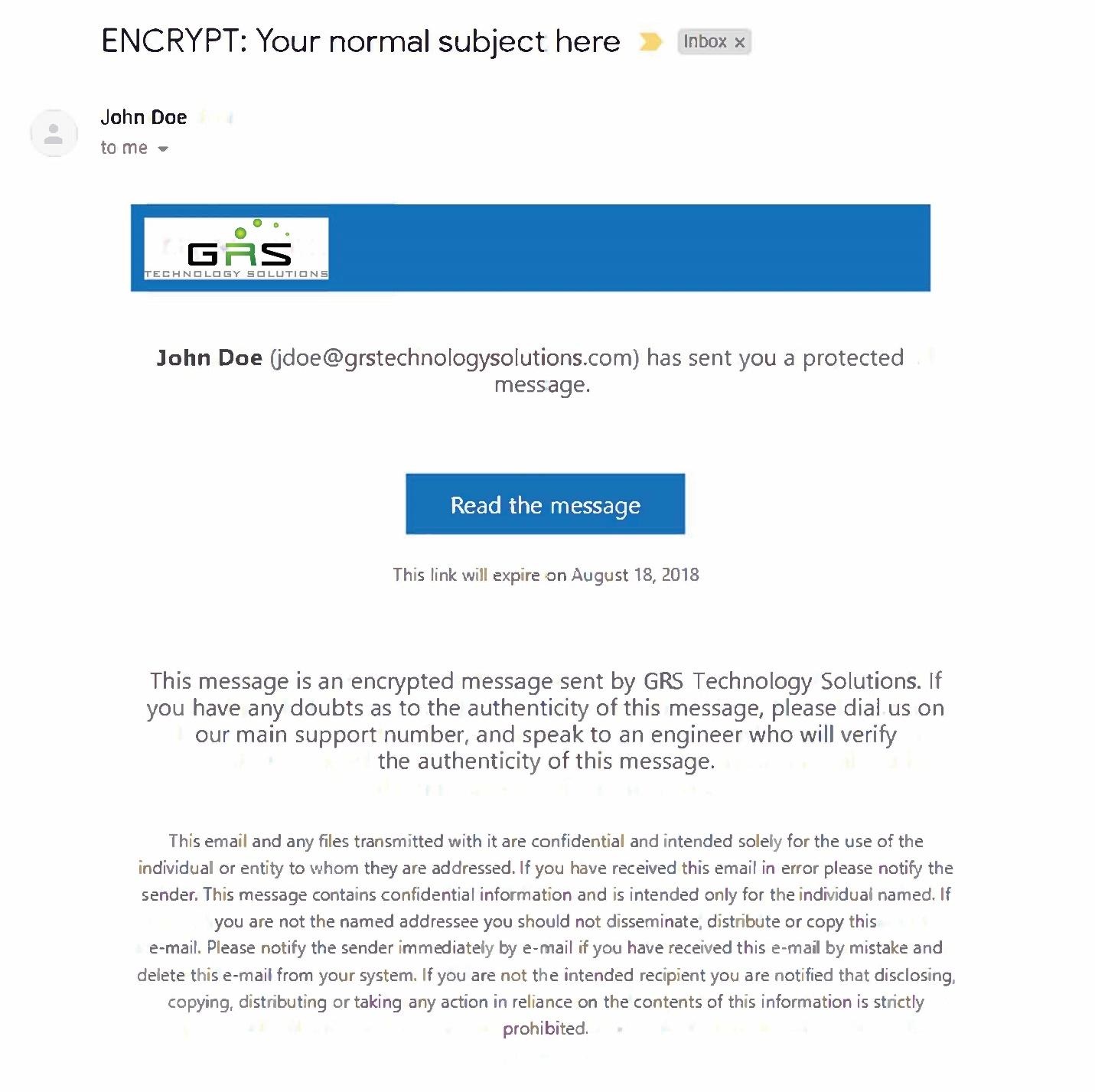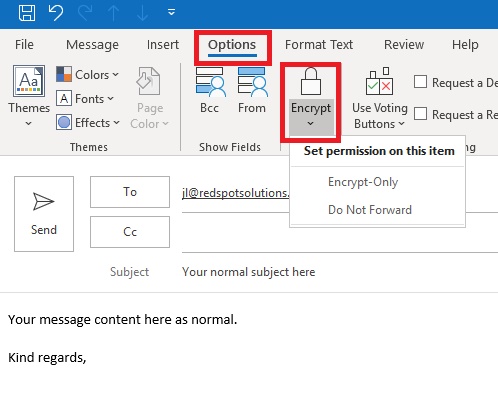Office 365 include la crittografia?
Email Crittico con Microsoft Office 365
Email Cryption in Microsoft 365: tutto ciò che devi sapere
Hai Microsoft 365 Secure Email Cryption? Se stai leggendo la frase sopra e non hai una risposta definitiva, questo è l’articolo che devi leggere oggi.
In un precedente articolo Office 365 Sicurezza: 6 autentiche preoccupazioni (e come affrontarli), abbiamo discusso dei migliori problemi di sicurezza e -mail di Microsoft 365 e cosa puoi fare come azienda per proteggere meglio i tuoi dati. Dal tuo feedback, abbiamo visto che è necessaria una maggiore istruzione sui tipi di crittografia per Office e Microsoft 365, e quindi questo articolo è nato.
Scopri come Office Protect aiuta a proteggere i tuoi inquilini Microsoft 365 con il nostro e-book
Cos’è la crittografia?
La crittografia è il processo di codifica delle informazioni senza una chiave (chiamata cifra), quindi le informazioni non possono essere decodificate. È perfetto per il trasporto di dati in canali meno sicuri, ad esempio tramite Wi-Fi o via e-mail.
Un esempio di base di ciò è prendere un messaggio, spostando ogni lettera a una lettera giù all’alfabeto (a diventa b, b diventa c, ecc.) e creazione di ciò che viene chiamato testo cifrato illeggibile. Invieresti queste informazioni e, all’arrivo, il destinatario riceve la chiave di cifra e può sbloccare le informazioni.
Con e -mail, tutto ciò accade automaticamente dietro le quinte.
- Un cifra unico crittografa un messaggio di posta elettronica.
- L’e -mail è codificata in testo cifrato.
- L’e -mail viene inviata e ricevuta.
- Il ricevitore inserisce una chiave di cifratura per decodificare il messaggio.
Ci sono tre diversi tipi di crittografia disponibili per Office 365 per proteggere e proteggere l’email. È meglio immaginare ciascuno come un livello separato, con il primo come livello di base e ogni ulteriore livello di crittografia che fornisce maggiore sicurezza e protezione.
Crittografia dei messaggi Office e Microsoft 365 – OME
Il primo livello è la crittografia dei messaggi Office 365, o noto come acronimo OME, ed è la crittografia fornita da Office 365. Nel 2018, Microsoft impiega una crittografia a 256 bit sul loro .file docx. Inutile dire che hai maggiori probabilità di provare la morte di calore dell’universo prima che i tuoi file digitali vengano aperti dalla forza bruta.
Ome è molto potente in quanto non può solo crittografare le e -mail ma consentire a chiunque di avere qualsiasi indirizzo e -mail di riceverle. Se hai un client, ad esempio che utilizza Google Mail o Yahoo Mail come piattaforma di posta, la crittografia dei messaggi Office 365 sarà in grado di connettere e inviare e -mail sicure senza alcuna configurazione aggiuntiva. Per sbloccare o decrittografare questi file, viene assegnato un passcode una tantum (come una chiave di cifra) o possono utilizzare un account Microsoft per ottenere l’accesso autorizzato.
Non hanno bisogno di un abbonamento Office 365 per accedere all’e -mail e se vogliono inviare una risposta, la loro risposta sarà crittografata dallo stesso servizio nel viaggio di ritorno.
Inoltre un altro vantaggio è che Microsoft sta continuando a aggiornare questa protezione. Ad esempio nella fine del 2018:
“I collegamenti fatti clic su Word, Excel e PowerPoint saranno controllati in tempo reale per scoprire se il sito Web di destinazione probabilmente scaricherà malware o farà parte di una truffa di phishing.”
Gestione dei diritti di informazione – IRM
La crittografia della gestione dei diritti delle informazioni, o IRM, è un livello di crittografia che gestisce le informazioni sensibili dall’avviare, stampato o copiato.
Lo fa crittografando non solo il documento/e -mail ma il livello di accesso. Puoi utilizzare livelli diversi per utenti diversi. Ad esempio, è possibile impedire che gli articoli vengano letti, da copiare e incollare, rimuovere la possibilità di fare screenshot o stampare e modificare. L’amministratore può anche modificare il livello di autorizzazioni in qualsiasi momento, senza dover ricostituire l’e-mail.
Questa tecnologia sarebbe utile per documenti ed e -mail in cui non puoi fidarti completamente dei destinatari (come le e -mail ai fornitori che potrebbero vendere piani ai concorrenti).
Può anche proteggere i dati offline anche, poiché la gestione dei diritti dell’informazione non si applica solo quando i dati sono in transito, ma anche quando è statico sul server. Tuttavia, potrebbe non funzionare con altre piattaforme (a differenza di OME) e un’e-mail inviata off-piattaforma potrebbe essere copiata e inoltrata.
Tuttavia, a causa della prevalenza delle telecamere nei telefoni, non c’è nulla che impedisca a qualcuno di scattare semplicemente una foto dello schermo. In genere, sul posto di lavoro con informazioni sensibili, i dipendenti dovrebbero controllare i loro telefoni in un archivio sicuro prima di arrivare ai loro banchi.
Estensioni di posta Internet sicure/multiuso – S/MIME
Questo terzo livello di crittografia è un’estensione per posta Internet sicura/multiuso, S/MIME, che è la crittografia che garantisce che ogni e -mail provenga da un mittente autentico.
Lo fa assicurando che ogni e -mail sia allegata a una firma digitale crittografata nelle informazioni di base del messaggio. Questa firma includerà tutto dall’indirizzo IP, la piattaforma del mittente, l’autore e molto altro ancora.
Questa firma digitale significa che il destinatario saprà esattamente chi ha inviato il messaggio e il sistema sarà fiducioso nell’identità del mittente. Poiché il sistema identifica il mittente, significa che queste e -mail non sono scansionate per spam, virus, malware o che si applicano politiche a loro. È un ulteriore livello di privacy e sicurezza, poiché alcune informazioni sensibili possono innescare filtri spam e causare falsi positivi.
15 domande uniche
- Come funziona la crittografia per l’e -mail?
- Quali sono i tre tipi di crittografia disponibili in Office 365?
- Cos’è ome e come funziona?
- In che modo IRM protegge le informazioni sensibili?
- Qual è il vantaggio di Ome?
- In che modo IRM funziona offline?
- Cos’è s/mime e come garantisce l’autenticità e -mail?
- Quali sono i vantaggi dell’utilizzo di S/MIME?
- Qualcuno può bypassare irm scattando una foto dello schermo?
- Può inviare e -mail sicure agli utenti di diverse piattaforme e -mail?
- Può crittografare gli allegati diversi dalle e -mail?
- Quali funzionalità aggiuntive fornisce ome?
- Può essere utilizzato per la comunicazione crittografata con utenti di diverse piattaforme e -mail?
- È S/MIME soggetto a filtri spam e altre politiche?
- Quali tipi di informazioni contengono la firma digitale allegata da S/MIME?
La crittografia per e -mail prevede la codifica delle informazioni in modo tale da non poter essere decodificata senza una chiave di cifratura specifica.
I tre tipi di crittografia disponibili in Office 365 sono Office e Microsoft 365 Message Encryption (OME), Information Rights Management (IRM) e Sure/Multipurpose Internet Mail Extensions (S/MIME).
Ome è Office 365 Message Encryption, che crittografa e -mail e consente a chiunque di riceverle con qualsiasi indirizzo e -mail. Utilizza un passcode una tantum o un account Microsoft per l’accesso autorizzato.
IRM crittografa non solo il documento/e -mail, ma anche il livello di accesso, impedendo che gli articoli vengano letti, copiati, stampati o modificati. L’amministratore può modificare le autorizzazioni senza riempire l’e-mail.
OME consente di inviare e -mail sicure ai client utilizzando piattaforme e -mail diverse senza configurazione aggiuntiva. Il destinatario non ha bisogno di un abbonamento Office 365 e può inviare una risposta che verrà crittografata nel viaggio di ritorno.
IRM protegge i dati anche quando è statico sul server, impedendo l’accesso non autorizzato. Tuttavia, potrebbe non funzionare con altre piattaforme ed e-mail inviate off-piattaforma può essere copiato e inoltrato.
S/MIME garantisce l’autenticità e -mail allegando una firma digitale a ciascuna e -mail, contenente informazioni sul mittente. Ciò verifica l’identità del mittente e migliora la privacy e la sicurezza.
L’uso di S/MIME garantisce che le e -mail non siano scansionate per spam, virus o malware e le politiche non si applicano a loro. Aggiunge un ulteriore livello di privacy e sicurezza a informazioni sensibili.
IRMS può essere bypassato scattando una foto dello schermo, quindi nei luoghi di lavoro con informazioni sensibili, i dipendenti potrebbero essere tenuti a controllare i loro telefoni in archiviazione sicura prima di accedere a tali dati.
Sì, OME può inviare e -mail sicure agli utenti di diverse piattaforme e -mail, come Google Mail o Yahoo Mail, senza alcuna configurazione aggiuntiva.
Sì, ome può crittografare allegati diversi dalle e -mail. Può crittografare file come .file docx con crittografia a 256 bit.
Alla fine del 2018, Ome ha introdotto il controllo dei collegamenti in tempo reale in Word, Excel e PowerPoint per identificare siti Web potenzialmente dannosi.
Sì, S/MIME può essere utilizzato per la comunicazione crittografata con utenti di diverse piattaforme e -mail, garantendo l’autenticità e la privacy.
No, le e -mail crittografate S/MIME non sono scansionate per spam, virus o malware e le politiche non si applicano.
La firma digitale allegata da S/MIME contiene informazioni come l’indirizzo IP, la piattaforma del mittente e l’autore, garantendo l’autenticità dell’e -mail.
Email Crittico con Microsoft Office 365
Lo fa crittografando non solo il documento/e -mail ma il livello di accesso. Puoi utilizzare livelli diversi per utenti diversi. Ad esempio, è possibile impedire che gli articoli vengano letti, da copiare e incollare, rimuovere la possibilità di fare screenshot o stampare e modificare. L’amministratore può anche modificare il livello di autorizzazioni in qualsiasi momento, senza dover ricostituire l’e-mail.
Email Cryption in Microsoft 365: tutto ciò che devi sapere
Hai Microsoft 365 Secure Email Cryption? Se stai leggendo la frase sopra e Don’T ha una risposta definita, questo è l’articolo che devi leggere oggi.
In un precedente articolo Office 365 Sicurezza: 6 autentiche preoccupazioni (e come affrontarli), abbiamo discusso dei migliori problemi di sicurezza e -mail di Microsoft 365 e cosa puoi fare come azienda per proteggere meglio i tuoi dati. Dal tuo feedback, abbiamo visto che è necessaria una maggiore istruzione sui tipi di crittografia per Office e Microsoft 365, e quindi questo articolo è nato.
Scopri come Office Protect aiuta a proteggere i tuoi inquilini Microsoft 365 con il nostro e-book
Cos’è la crittografia?
La crittografia è il processo di codifica delle informazioni senza una chiave (chiamata cifra), quindi le informazioni non possono essere decodificate. Esso’è perfetto per il trasporto di dati in canali meno sicuri, ad esempio tramite Wi-Fi o via e-mail.
Un esempio di base di ciò è prendere un messaggio, spostando ogni lettera a una lettera giù all’alfabeto (a diventa b, b diventa c, ecc.) e creazione di ciò che viene chiamato testo cifrato illeggibile. Invieresti queste informazioni e, all’arrivo, il destinatario riceve la chiave di cifra e può sbloccare le informazioni.
Con e -mail, tutto ciò accade automaticamente dietro le quinte.
- Un cifra unico crittografa un messaggio di posta elettronica.
- L’e -mail è codificata in testo cifrato.
- L’e -mail viene inviata e ricevuta.
- Il ricevitore inserisce una chiave di cifratura per decodificare il messaggio.
Ci sono tre diversi tipi di crittografia disponibili per Office 365 per proteggere e proteggere l’email. È meglio immaginare ciascuno come un livello separato, con il primo come livello di base e ogni ulteriore livello di crittografia che fornisce maggiore sicurezza e protezione.
Crittografia dei messaggi Office e Microsoft 365 – OME
Il primo livello è la crittografia dei messaggi Office 365, o noto come acronimo OME, ed è la crittografia fornita da Office 365. Nel 2018, Microsoft impiega una crittografia a 256 bit sul loro .file docx. Inutile dire che hai maggiori probabilità di provare la morte di calore dell’universo prima che i tuoi file digitali vengano aperti dalla forza bruta.
Ome è molto potente in quanto non può solo crittografare le e -mail ma consentire a chiunque di avere qualsiasi indirizzo e -mail di riceverle. Se hai un client, ad esempio che utilizza Google Mail o Yahoo Mail come piattaforma di posta, la crittografia dei messaggi Office 365 sarà in grado di connettere e inviare e -mail sicure senza alcuna configurazione aggiuntiva. Per sbloccare o decrittografare questi file, viene assegnato un passcode una tantum (come una chiave di cifra) o possono utilizzare un account Microsoft per ottenere l’accesso autorizzato.
Non hanno bisogno di un abbonamento Office 365 per accedere all’e -mail e se vogliono inviare una risposta, la loro risposta sarà crittografata dallo stesso servizio nel viaggio di ritorno.
Inoltre un altro vantaggio è che Microsoft sta continuando a aggiornare questa protezione. Ad esempio nella fine del 2018:
“I collegamenti fatti clic su Word, Excel e PowerPoint saranno controllati in tempo reale per scoprire se il sito Web di destinazione probabilmente scaricherà malware o farà parte di una truffa di phishing.”
Gestione dei diritti di informazione – IRM
La crittografia della gestione dei diritti delle informazioni, o IRM, è un livello di crittografia che gestisce le informazioni sensibili dall’avviare, stampato o copiato.
Lo fa crittografando non solo il documento/e -mail ma il livello di accesso. Puoi utilizzare livelli diversi per utenti diversi. Ad esempio, è possibile impedire che gli articoli vengano letti, da copiare e incollare, rimuovere la possibilità di fare screenshot o stampare e modificare. L’amministratore può anche modificare il livello di autorizzazioni in qualsiasi momento, senza dover ricostituire l’e-mail.
Questa tecnologia sarebbe utile per documenti ed e -mail in cui non puoi fidarti completamente dei destinatari (come le e -mail ai fornitori che potrebbero vendere piani ai concorrenti).
Può anche proteggere i dati offline anche, poiché la gestione dei diritti dell’informazione non si applica solo quando i dati sono in transito, ma anche quando è statico sul server. Tuttavia, potrebbe non funzionare con altre piattaforme (a differenza di OME) e un’e-mail inviata off-piattaforma potrebbe essere copiata e inoltrata.
Tuttavia, a causa della prevalenza delle telecamere nei telefoni, lì’non è niente per impedire a qualcuno di scattare semplicemente una foto dello schermo. In genere, sul posto di lavoro con informazioni sensibili, i dipendenti dovrebbero controllare i loro telefoni in un archivio sicuro prima di arrivare ai loro banchi.
Estensioni di posta Internet sicure/multiuso – S/MIME
Questo terzo livello di crittografia è un’estensione per posta Internet sicura/multiuso, S/MIME, che è la crittografia che garantisce che ogni e -mail provenga da un mittente autentico.
Lo fa assicurando che ogni e -mail sia allegata a una firma digitale crittografata nelle informazioni di base del messaggio. Questa firma includerà tutto dall’indirizzo IP, il mittente’P piattaforma, l’autore e molto altro.
Questa firma digitale significa che il destinatario saprà esattamente chi ha inviato il messaggio e il sistema sarà fiducioso nell’identità del mittente. Poiché il sistema identifica il mittente, significa che queste e -mail non sono scansionate per spam, virus, malware o che si applicano politiche a loro. È un ulteriore livello di privacy e sicurezza, poiché alcune informazioni sensibili possono attivare filtri spam (in particolare file grandi).
Un grande difetto con il sistema è che se il mittente’Il sistema S è compromesso (come con un virus) e le loro chiavi private trapelate, quindi qualsiasi e -mail da loro inviata verrà concessa l’accesso al resto del sistema. Per virus e malware, questo significa facile accesso ad altri nella rete, soprattutto perché il software di scansione dei virus non scansionerà i loro allegati.
Quale da usare per la tua attività?
Questa è una domanda fantastica; Da dove inizieresti se volessi applicare questi sistemi alla tua attuale piattaforma di posta elettronica Office 365?
Ti consigliamo di crittografare per primo con OME, prima di garantire la protezione del destinatario con IRM e infine la protezione del mittente con S/MIME. Questo triangolo di protezione incorporerà tutti i vantaggi sopra elencati.
Questo potrebbe sembrare complicato se sei un nuovo arrivato per la crittografia e -mail, ma utilizzando Office Protect, la tua azienda può essere certa che il sistema e le e -mail rimarranno sicure.
Questo perché Office Protect implementerà automaticamente le migliori impostazioni di sicurezza per la tua azienda e ti darà l’accesso a strumenti di monitoraggio aggiuntivi come avvisi per accesso esterno sconosciuto, modifiche non autorizzate alla tua politica di sicurezza, il tutto in pochi minuti dalla distribuzione.
Scritto dai collaboratori del team di Sherweb @ Sherweb
Come fornitore di soluzioni cloud a valore aggiunto, Sherweb è dedicato a fornire di più per i suoi partner, clienti diretti e rete estesa. Il blog di Sherweb è solo un esempio di come lo facciamo accadere e i membri del nostro team collaborano spesso ai contenuti per garantire che sia il più vantaggioso possibile per i nostri lettori. Se ti piace quello che vedi qui, ti incoraggiamo fortemente a iscriverti!
Email Crittico con Microsoft Office 365
La crittografia di tutte le e -mail non è generalmente necessaria: si consiglia di utilizzare la crittografia quando si desidera inviare informazioni commerciali sensibili a persone al di fuori della tua organizzazione, sia che si tratti’Ri Consumatori o altre aziende. Esempi di tale materiale includono e non si limitano a:
- Dettagli bancari / carta di credito
- Documenti / informazioni ID
- Documenti / informazioni legali
Abilitazione della crittografia dei messaggi Office 365
La crittografia dei messaggi Microsoft Office 365 è inclusa nei piani E3. Per altri piani come il piano di scambio 1 e il premio aziendale, questa funzione è concessa in licenza separatamente su base per posta. Ogni utente che desidera utilizzare questa funzione deve avere una licenza.
Invio di un’e -mail crittografata
Una volta che la crittografia dei messaggi Office 365 è stata abilitata per la tua organizzazione, è possibile inviare e-mail crittografate una tantum prefissando l’oggetto e-mail con Crittografia: (incluso il colon)
Invia il messaggio come normale e verrà crittografato automaticamente
Se hai l’obbligo di crittografare tutte le e -mail inviate a una determinata azienda/contatto, possiamo impostare una regola per applicarla automaticamente senza che tu debba utilizzare il prefisso dell’oggetto.
‘Non inoltrare’ opzione
Durante la trasmissione e -mail, gli allegati vengono crittografati. Una volta che il destinatario decrittica l’e -mail, sono gratuiti per scaricare l’allegato, stamparlo, inoltrarlo ecc
Per evitare che l’opzione non inoltra crittografa l’e -mail e impedisce al destinatario di stampare o inoltrare l’e -mail.
Questa protezione si applica anche a qualsiasi documento di Microsoft Office (Word, Excel, PowerPoint ecc.) Che sono allegati all’e -mail.
Con gli allegati PDF, l’e -mail ha la protezione aggiuntiva ma l’allegato no.
Come aprire un’e -mail crittografata
Per visualizzare i messaggi crittografati, i destinatari possono ottenere un passcode una tantum, accedere con un account Microsoft o accedere con un account di lavoro o scuola associato a Office 365. I destinatari possono anche inviare risposte crittografate.
Don’T ha bisogno di un abbonamento Office 365 per visualizzare i messaggi crittografati o inviare risposte crittografate.
Il destinatario riceverà un messaggio che hanno un messaggio protetto a loro disposizione. Dovranno fare clic su ‘Leggi il messaggio’ pulsante o aprire l’allegato HTML.
Il destinatario verrà indirizzato a una pagina di accesso in cui deve accedere utilizzando le loro credenziali e-mail o un passcode una tantum che viene inviato via email
Una volta che il destinatario ha accesso all’e -mail crittografata, può inviare una risposta crittografata
Cosa fare dopo
Se hai un requisito per le e -mail crittografate, contattaci al 703 9910101 Ext. 9 E ti consiglieremo se sono necessarie ulteriori licenze. L’implementazione di questa funzione può richiedere fino a 48 ore. Il marchio personalizzato del portale di crittografia verrà addebitato extra.
Centro assistenza
- Supporto e -mail – Office 365
- Applicare automaticamente le firme per nuovi messaggi e risposte
- Email Crittico con Microsoft Office 365
- Come modificare il calendario predefinito su iPhone
- Segnalazione di un’e-mail come spam
- Rimozione dell’account e -mail da iPhone, iPad e iPod
- Impostazione di Outlook per la prima volta (Office 365)
- Configurazione e impostazione di 2FA – Utente finale
- Risoluzione dei problemi 2FA: contatto
- Impostazione e -mail su iPhone (Office 365)
- Impostazione e -mail sui telefoni Android (Office 365)
- Segnalazione di un’e-mail come una truffa di phishing
- Come ripristinare la password di Office 365
- Office 365 Protezione avanzata delle minacce
- Come recuperare gli articoli eliminati in OWA
- Come accedere a OWA (scambio in loco)
- Come accedere a OWA (Office 365)
- Come condividere il tuo calendario personale in Outlook (Office 365)
- Come aggiungere un calendario delle cartelle pubbliche a Outlook
- Come recuperare gli articoli eliminati in Outlook
- Eseguire una scoperta avanzata in Outlook
- Impostazione di un messaggio fuori ufficio in Outlook
- Creazione di una firma di base per Outlook
- Aggiungi a da indirizzo in Outlook
- Impostazione e -mail su Android (scambio locale)
- Impostazione e -mail su iPhone (scambio locale)
- Come aggiungere contatti delle cartelle pubbliche alla rubrica di Outlook
- Casella di posta condivisa o elenco di distribuzione
- Come abilitare l’inoltro e -mail in Outlook
- Come aggiungere un’e -mail come allegato in Outlook
- Come condividere il tuo calendario personale in Outlook (scambio in loco)
- Come aggiungere un calendario delle cartelle pubbliche a Outlook
- Come aggiungere un’e -mail come allegato in Outlook
- Come abilitare l’inoltro e -mail in Outlook
- Come condividere il tuo calendario personale in Outlook (Office 365)
- Segnalazione di un’e-mail come truffa o spazzatura
- Utilizzando la crittografia e -mail con Microsoft 365
- Come accedere a un calendario di gruppo Office 365 in Outlook
- Aggiungi a da indirizzo in Outlook
- Come aggiungere contatti delle cartelle pubbliche alla rubrica di Outlook
- Creazione di una firma di base per Outlook
- Applicare automaticamente le firme per nuovi messaggi e risposte
- Impostazione di Outlook per la prima volta (Microsoft 365)
- Casella di posta condivisa o elenco di distribuzione
- Come recuperare gli articoli eliminati in Outlook
- Microsoft 365 Protezione avanzata delle minacce
- Eseguire una scoperta avanzata in Outlook
- Quali sono le politiche di prevenzione della perdita di dati?
- Proteggere i tuoi file utilizzando etichette di sensibilità
- Cosa sono le politiche di allerta?
- Come utilizzare l’autenticazione a più fattori e il reimpostazione della password self-service
- Eseguire un reimpostazione della password self-service
- Come richiedere l’approvazione per l’accesso a un’app non Microsoft
- Come registrare un dispositivo personale per accedere alle risorse dell’azienda
- Risoluzione dei problemi MFA: contatto
- Conservare i dati utilizzando le etichette di conservazione
- Cos’è la protezione delle informazioni di Windows?
- Configurazione e impostazione di MFA
- Utilizzo della barra dei controlli delle riunioni dei team
- Integrazione dei file con Microsoft Teams
- Integrazione delle app con Microsoft Teams
- Come invitare gli utenti esterni a una riunione di team
- Come partecipare a una riunione di team come utente esterno
- Come creare una squadra
- Aggiunta di nuovi canali a una squadra
- Aggiunta e rimozione dei membri del team
- Installazione di team Microsoft
- Scansione di documenti con l’app mobile OneDrive
- Cronologia della versione OneDrive e SharePoint
- Impostazione di un messaggio fuori ufficio in Outlook
- Come recuperare i file da OneDrive
- Come sincronizzare le librerie di SharePoint al tuo computer
- Come eseguire il backup di cartelle desktop, documenti e immagini per OneDrive
- Come impostare il client OneDrive
- OneDrive e SharePoint Windows Integration
- Utilizzando l’app mobile OneDrive
- Condivisione di file OneDrive e SharePoint
- Introduzione ai siti di SharePoint
Utilizzando la crittografia e -mail con Microsoft 365
La crittografia e -mail è disponibile con abbonamenti Microsoft 365 Premium e Microsoft Office 365 E3 come standard. Per altri piani come Microsoft Exchange Plan 1 e Microsoft Business Standard, è disponibile come licenza aggiuntiva per mailbox.
Cos’è la crittografia dei messaggi Office 365
- Crittografa messaggi inviati a destinatari interni o esterni.
- Consente agli utenti di inviare messaggi crittografati a qualsiasi indirizzo email, incluso Outlook.com, yahoo! Mail e Gmail.
- Il portale di crittografia è personalizzato con il branding della tua azienda.
- Microsoft gestisce e memorizza in modo sicuro le chiavi, quindi non’deve.
- Non è necessario alcun software aggiuntivo poiché il messaggio crittografato (inviato come allegato HTML) può essere aperto in un browser.
Quando dovrebbe essere utilizzata la crittografia?
La crittografia di tutte le e -mail non è generalmente necessaria: si consiglia di utilizzare la crittografia quando si desidera inviare informazioni commerciali sensibili a persone al di fuori della tua organizzazione, sia che si tratti’Ri Consumatori o altre aziende. Esempi di tale materiale includono e non si limitano a:
- Dettagli bancari / carta di credito
- Documenti / informazioni ID
- Documenti / informazioni legali
Invio di un’e -mail crittografata
È possibile crittografare un’e -mail come richiesto dalla nuova schermata e -mail in Outlook.
Crea la tua email come normale ma prima di inviare, selezionare il pulsante Crittografico dalla scheda Opzioni nella parte superiore dello schermo.
Questo ti darà la possibilità di crittografare solo o non inoltrare.
Solo crittografia
Questo crittograferà il messaggio di posta elettronica. Una volta ricevuti dal destinatario, sono gratuiti per scaricare allegati, stampare l’e -mail, inoltrarla ecc.
Non inoltrare
Questa opzione crittograferà l’e -mail e impedisce anche al destinatario di stampare o inoltrare l’e -mail. Questo vale anche per tutti i documenti di Microsoft Office allegati all’e -mail. Altri formati di file non saranno protetti.
Come aprire un’e -mail crittografata
Per visualizzare i messaggi crittografati, i destinatari possono ottenere un passcode una tantum, accedere con un account Microsoft o accedere con un account di lavoro o scuola associato a Office 365. I destinatari possono anche inviare risposte crittografate.
Don’T ha bisogno di un abbonamento Office 365 per visualizzare i messaggi crittografati o inviare risposte crittografate.
Il destinatario riceverà un messaggio che hanno un messaggio protetto a loro disposizione. Dovranno fare clic su ‘Leggi il messaggio’ pulsante o aprire l’allegato HTML.
Il destinatario verrà indirizzato a una pagina di accesso in cui deve accedere utilizzando le loro credenziali e-mail o un passcode una tantum che viene inviato via email
Una volta che il destinatario ha accesso all’e -mail crittografata, può inviare una risposta crittografata.Centro assistenza
- Supporto e -mail – Office 365
- Applicare automaticamente le firme per nuovi messaggi e risposte
- Email Crittico con Microsoft Office 365
- Come modificare il calendario predefinito su iPhone
- Segnalazione di un’e-mail come spam
- Rimozione dell’account e -mail da iPhone, iPad e iPod
- Impostazione di Outlook per la prima volta (Office 365)
- Configurazione e impostazione di 2FA – Utente finale
- Risoluzione dei problemi 2FA: contatto
- Impostazione e -mail su iPhone (Office 365)
- Impostazione e -mail sui telefoni Android (Office 365)
- Segnalazione di un’e-mail come una truffa di phishing
- Come ripristinare la password di Office 365
- Office 365 Protezione avanzata delle minacce
- Come recuperare gli articoli eliminati in OWA
- Come accedere a OWA (scambio in loco)
- Come accedere a OWA (Office 365)
- Come condividere il tuo calendario personale in Outlook (Office 365)
- Come aggiungere un calendario delle cartelle pubbliche a Outlook
- Come recuperare gli articoli eliminati in Outlook
- Eseguire una scoperta avanzata in Outlook
- Impostazione di un messaggio fuori ufficio in Outlook
- Creazione di una firma di base per Outlook
- Aggiungi a da indirizzo in Outlook
- Impostazione e -mail su Android (scambio locale)
- Impostazione e -mail su iPhone (scambio locale)
- Come aggiungere contatti delle cartelle pubbliche alla rubrica di Outlook
- Casella di posta condivisa o elenco di distribuzione
- Come abilitare l’inoltro e -mail in Outlook
- Come aggiungere un’e -mail come allegato in Outlook
- Come condividere il tuo calendario personale in Outlook (scambio in loco)
- Come aggiungere un calendario delle cartelle pubbliche a Outlook
- Come aggiungere un’e -mail come allegato in Outlook
- Come abilitare l’inoltro e -mail in Outlook
- Come condividere il tuo calendario personale in Outlook (Office 365)
- Segnalazione di un’e-mail come truffa o spazzatura
- Utilizzando la crittografia e -mail con Microsoft 365
- Come accedere a un calendario di gruppo Office 365 in Outlook
- Aggiungi a da indirizzo in Outlook
- Come aggiungere contatti delle cartelle pubbliche alla rubrica di Outlook
- Creazione di una firma di base per Outlook
- Applicare automaticamente le firme per nuovi messaggi e risposte
- Impostazione di Outlook per la prima volta (Microsoft 365)
- Casella di posta condivisa o elenco di distribuzione
- Come recuperare gli articoli eliminati in Outlook
- Microsoft 365 Protezione avanzata delle minacce
- Eseguire una scoperta avanzata in Outlook
- Quali sono le politiche di prevenzione della perdita di dati?
- Proteggere i tuoi file utilizzando etichette di sensibilità
- Cosa sono le politiche di allerta?
- Come utilizzare l’autenticazione a più fattori e il reimpostazione della password self-service
- Eseguire un reimpostazione della password self-service
- Come richiedere l’approvazione per l’accesso a un’app non Microsoft
- Come registrare un dispositivo personale per accedere alle risorse dell’azienda
- Risoluzione dei problemi MFA: contatto
- Conservare i dati utilizzando le etichette di conservazione
- Cos’è la protezione delle informazioni di Windows?
- Configurazione e impostazione di MFA
- Utilizzo della barra dei controlli delle riunioni dei team
- Integrazione dei file con Microsoft Teams
- Integrazione delle app con Microsoft Teams
- Come invitare gli utenti esterni a una riunione di team
- Come partecipare a una riunione di team come utente esterno
- Come creare una squadra
- Aggiunta di nuovi canali a una squadra
- Aggiunta e rimozione dei membri del team
- Installazione di team Microsoft
- Scansione di documenti con l’app mobile OneDrive
- Cronologia della versione OneDrive e SharePoint
- Impostazione di un messaggio fuori ufficio in Outlook
- Come recuperare i file da OneDrive
- Come sincronizzare le librerie di SharePoint al tuo computer
- Come eseguire il backup di cartelle desktop, documenti e immagini per OneDrive
- Come impostare il client OneDrive
- OneDrive e SharePoint Windows Integration
- Utilizzando l’app mobile OneDrive
- Condivisione di file OneDrive e SharePoint
- Introduzione ai siti di SharePoint
Office 365 Email crittografata (facile guida di configurazione)
Proteggi la tua organizzazione da phishing e minacce informatiche. Impara i vantaggi delle e -mail crittografate di Office 365 e come impostare questo servizio in modo rapido e semplice.
Di: Danielle Zunenshine
Là’non negare che la sicurezza e -mail sia una delle principali preoccupazioni sia per le imprese che per i privati. Tuttavia, può essere difficile gestire un’azienda completamente sicura, in particolare grazie alla prevalenza di e -mail di phishing e altre minacce informatiche.
Anche se i tuoi dipendenti praticano una buona sicurezza digitale, lì’non è garanzia che abbiano vinto’t Invia accidentalmente un’e -mail non garantita con informazioni aziendali cruciali contenute all’interno.
Fortunatamente, Office 365 consente di inviare e-mail crittografate a qualsiasi piattaforma di posta elettronica di terze parti o all’interno della tua più ampia rete aziendale. Se tu’non ha mai usato la crittografia Office 365 prima, tu’Veni nel posto giusto. Noi’Rompi i vantaggi delle e -mail crittografate di Office 365 e come impostare questo servizio in modo rapido e semplice.
Che cosa’S in questa pagina
- Cos’è la crittografia Office 365
- Perché ho bisogno della crittografia di Office 365 Email
- Prerequisiti per Office 365 Email crittografata
- Come configurare la posta elettronica crittografata in Office 365
- Invia e -mail crittografata in Office 365 a un servizio di terze parti
Cos’è la crittografia Office 365?
In poche parole, la crittografia Office 365, chiamata anche la crittografia dei messaggi Office 365 o OME è un servizio di sicurezza che si svolge sulla piattaforma di gestione dei diritti di Azure.
La crittografia Office 365 consente di inviare e -mail sicure a persone all’interno o all’esterno della tua organizzazione, indipendentemente dalla piattaforma utilizzata dall’indirizzo e -mail di destinazione. Ciò significa che puoi inviare e -mail sicure e crittografate da Office 365 a Gmail, Yahoo, Outlook Inbox e così via.
Un e -mail crittografato Office 365 sostituisce il testo in chiaro (incluso il testo nelle firme e -mail HTML Outlook) con testo cifrato che può’essere visualizzato a meno che il destinatario non abbia una chiave di decrittografia. Questo, a sua volta, impedisce a chiunque di leggere i contenuti e -mail a meno che tu, un amministratore o il mittente/destinatario, decidi di lasciarli.
Office 365 è flessibile e facile da usare poiché non lo fa’T richiede qualsiasi software sul lato client. L’unico requisito principale è che il messaggio crittografato sia aperto utilizzando un browser standard.
Tuttavia, si noti che ome non lo fa’ti consentono di impedire alle persone di inoltrare le e -mail decrittografate. Pertanto, esso’non è un sistema perfettamente ermetico per proteggere le e -mail e non sostituisce completamente le buone pratiche di igiene digitale presso la tua organizzazione.
Perché ho bisogno della crittografia di Office 365 Email?
Ci sono molte ragioni per cui Office 365 Email Cryption può essere utile per te personalmente o per la tua organizzazione più ampia.
1. La crittografia Office 365 impedisce le violazioni della sicurezza e il furto di dati
La crittografia dei messaggi tramite Office 365 potrebbe anche impedire agli hacker di ottenere l’accesso a informazioni vitali o di rubare i dati e di tenerli per il riscatto.
2. Office 365 La crittografia e -mail risparmia denaro
Office 365 La crittografia e -mail risparmia denaro perché non’t deve impostare un server di crittografia dedicato. Invece, puoi continuare a utilizzare l’infrastruttura IT standard o il server di posta elettronica, quindi utilizzare OME per crittografare le e -mail dei dipendenti a un costo aggiuntivo molto basso.
3. Office 365 La crittografia protegge la tua privacy
Office 365 La crittografia e -mail può nascondere l’identità di mittenti di posta elettronica o destinatari. Più in generale, la crittografia e -mail di Office 365 impedisce la lettura o la diffusione di dati sensibili o dati personali senza la tua intenzione.
Questa attenzione alla riservatezza potrebbe essere cruciale per alcune aziende che desiderano garantire che le loro informazioni rimangono private e ISN’T rubato da dipendenti o concorrenti scontenti.
4. Salva il team IT e la compagnia complessiva di lavoro di lavoro
Infine, la crittografia e -mail di Office 365 ti consente di prenderti cura della tua sicurezza e -mail centralmente con relativa facilità. Potrebbe salvare il team IT la seccatura di dover educare i tuoi dipendenti sulla sicurezza e allevia i dipendenti dal dover imparare nuovi programmi di sicurezza, protocolli di protezione del phishing o tecniche di crittografia informatica.
Meno passi ci sono per una buona sicurezza IT meglio perché ci sono meno opportunità di passi falsi come cadere per le truffe di phishing e gli attacchi di ransomware.
Prerequisiti per Office 365 Email crittografata
Iniziare con Office 365 Email crittografata è relativamente semplice, anche se ha alcuni prerequisiti. Assicurati che tu o la tua organizzazione abbiano questi prerequisiti prima di inviare un’e -mail crittografata.
1. Un abbonamento che ha funzionalità di crittografia e -mail
In primo luogo, tu’Ll necessita di un abbonamento software Office 365 che includa funzionalità di crittografia e -mail. Fortunatamente, la maggior parte degli abbonamenti Microsoft 365 include la crittografia e -mail come funzionalità.
Questi includono:
- Office 365 abbonamenti personali o familiari
- Abbonamenti aziendali a Office 365, che possono includere Exchange Online
Quest’ultimo servizio di abbonamento include ulteriori funzionalità di sicurezza informatica per le aziende, come la protezione anti-SPAM e anti-malware e altro ancora.
2. Diritti di gestione abilitati
Come notato sopra, le e -mail crittografate di Office 365 vengono eseguite sulla piattaforma di gestione dei diritti di Azure. Se questo è stato disabilitato manualmente o non attivato automaticamente, tu’Devo assicurarsi che questa piattaforma sia abilitata e pronta per andare.
Questo è più semplice se vai al tuo centro amministratore Microsoft 365. In alternativa, puoi andare al portale di Azure e accedere all’utilizzo del tuo account. Poi:
- Passare al pannello di protezione delle informazioni di Azure
- Individua le opzioni di gestione del menu
- Scegli l’attivazione della protezione
- Quindi fare clic su Attiva e conferma
Questo processo consentirà la gestione dei diritti di Azure e assicurarsi di poter utilizzare e -mail crittografate di Office 365.
Come configurare la posta elettronica crittografata in Office 365
Imposta e -mail crittografate tramite Office 365 rapidamente e facilmente con i passaggi seguenti:
- Prima di andare oltre, è possibile configurare la gestione per la chiave del tenant di protezione delle informazioni di Azure. Tuttavia, Microsoft di solito lo gestisce, il che è raccomandato per la maggior parte delle organizzazioni.
- Indipendentemente da ciò, verifica che il tuo inquilino Microsoft 365 sia configurato tramite Exchange Online PowerShell. Implica la connessione a PowerShell utilizzando un account con le autorizzazioni amministrative globali tramite il tuo inquilino Microsoft 365, eseguendo il cmdlet get-armconfiguration ed eseguendo alcuni altri comandi di base.
- Definisci le regole del flusso di posta per il tuo servizio OME. Fallo visitando il centro amministratore, la pagina di scambio, navigando per il flusso di posta, quindi regole. A questo punto, è possibile modificare la sicurezza dei messaggi e applicare diverse e -mail di crittografia e diritti alle e -mail di Office 365.
Invia e -mail crittografata in Office 365 a un servizio di terze parti
Se tutto è stato impostato correttamente, è possibile inviare un’e-mail crittografata a qualsiasi servizio di posta elettronica di terze parti da Office 365 con alcuni passaggi di base.
- Innanzitutto, Open Outlook online
- Quindi fare clic “Componi una nuova email”
- Scegliere “Crittografare” Nella barra degli strumenti sopra
- Clic “Permessi di cambiamento” Se decidi di smettere di inoltrare l’email. Ciò impedirà a chiunque di inoltrare l’e -mail decrittografata dopo che la sicurezza è stata rimossa dal messaggio
- Digita il tuo messaggio e -mail e inserisci il destinatario. Puoi aggiungere una firma per Outlook se lo desideri. Una volta terminato, fai clic su Invia
A seconda del layout della schermata Office 365, potresti non vedere un pulsante di crittografia dedicato. Invece, potresti vedere tre punti, che apriranno la crittografia e altre regolazioni o comandi e -mail se non’T Fit nella dimensione dello schermo nativo.
Avvolgendo
Come puoi vedere, l’e -mail crittografata di Office 365 è un ottimo strumento che le imprese e i privati dovrebbero sfruttare per impedire alle loro informazioni e -mail di uscire. Le aziende in particolare possono garantire la sicurezza informatica di alto livello e rendere più semplice la sicurezza della posta elettronica per i propri dipendenti sfruttando questo potente servizio.